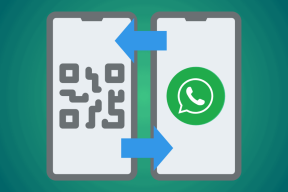Cum să tăiați și să împărțiți videoclipuri pe Android (de asemenea, extrageți audio)
Miscellanea / / February 11, 2022

Cu câteva zile în urmă, am discutat despre o aplicație pentru Android care ar putea fi folosită
reduceți dimensiunea generală și calitatea unui videoclip
pentru a putea
trimite-l prin WhatsApp
. Acum, chestia este că comprimarea videoclipului la 12 MB, ținând cont că merită să vizionați lucrări pe videoclipuri care, la maximum, durează între 5 și 6 minute. Dar pentru videoclipuri mai lungi, aceasta nu va fi soluția perfectă.
Împărțirea videoclipului în părți și apoi trimiterea lui ca mesaje diferite sună bine, dar nu există aplicații dedicate disponibile pentru sarcină. Există câteva aplicații prin care ne putem tăia videoclipurile și apoi le putem salva ca videoclip nou pe cardul SD. Va trebui să tăiem manual videoclipurile și împărțiți-le în dimensiuni mai mici dar dacă vrei să trimiți videoclipul prin WhatsApp, mă tem că aceasta este singura cale rămasă.
Deci, să vedem cum putem tăia videoclipuri pe Android folosind un instrument simplu numit Trimmer video AndroVid. Instrumentul nu comprimă calitatea video, ci doar o reduce, astfel încât s-ar putea să trebuiască să comprimați videoclipul original folosind metoda anterioară.
Trimmer video AndroVid
După instalarea aplicației, lansați-o și așteptați să încarce toate videoclipurile pe care le aveți pe cardul SD împreună cu miniaturile lor. Poate dura câteva minute, în funcție de numărul de videoclipuri pe care le aveți pe dispozitiv. Atingeți pentru a selecta pe cel pe care doriți să îl editați și să începeți procesul.
Aveți două opțiuni acum. Dacă sunteți sigur că împărțirea videoclipului în două părți va rezolva problema, puteți împărți direct videoclipul. Dacă nu, va trebui să tăiați sau să tăiați videoclipul manual. Tăierea ajută și atunci când doriți să extrageți o porțiune a videoclipului și chiar să o convertiți în audio MP3.

Odată ce sunteți în modul de împărțire, tot ce trebuie să faceți este să păstrați marcatorul pe cronologia video la poziția din care doriți să tăiați videoclipul și atingeți pictograma foarfece din dreapta sus colţ. Instrumentul va procesa videoclipul și îl va împărți în două părți. După procesarea videoclipului, instrumentul vă va întreba dacă doriți să înlocuiți originalul sau să-l salvați ca videoclip nou. După ce ați făcut selecția, videoclipul dvs. va fi salvate cu același nume cu numerele 1 și 2 sufixate. Puteți repeta procesul pentru a împărți și mai mult videoclipul.
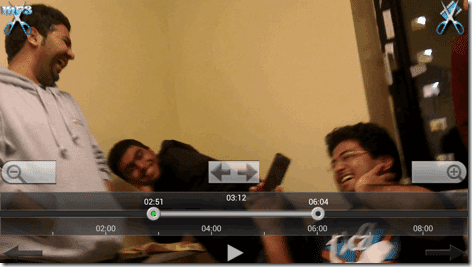
La tăiere, în loc să selectați doar un punct de tăiere pentru a împărți videoclipul, va trebui să selectați două puncte: punctul de început și punctul de sfârșit. După ce ați selectat asta, puteți pur și simplu să atingeți Pictograma Tăiați videoclipul în colțul din dreapta sus și procesează videoclipul. La fel ca în divizare, puteți selecta dacă doriți să înlocuiți videoclipul original sau dacă doriți să creați unul nou.
Sfat tare: Selectați opțiunea Tăiați MP3 aici dacă doriți doar să extrageți sunetul videoclipului selectat.
O alternativa

VidTrim este un alt instrument grozav pentru Android, puteți încerca să tăiați videoclipuri. Aplicația este concepută numai pentru tăierea videoclipurilor, cu condiția să fie punctul de început și de final și nu are opțiuni avansate, cum ar fi divizarea și extragerea audio. Puteți încerca aplicația dacă aplicația menționată mai sus vă dă erori de închidere forțată.
Concluzie
Așa ați împărțit și tăiat sau tăiat videoclipuri de pe telefonul Android și extrageți și sunetul ca MP3. Cu acest truc, împreună cu comprimarea videoclipului pe care l-am văzut mai devreme, nu cred că veți avea vreodată dificultăți în a vă potrivi videoclipurile de pe telefon în limita neobișnuită de 12 MB a WhatsApp sau a oricărui alt instrument.
Credite de imagine de top: greggoconnell
Ultima actualizare pe 03 februarie 2022
Articolul de mai sus poate conține link-uri afiliate care ajută la sprijinirea Guiding Tech. Cu toate acestea, nu afectează integritatea noastră editorială. Conținutul rămâne imparțial și autentic.